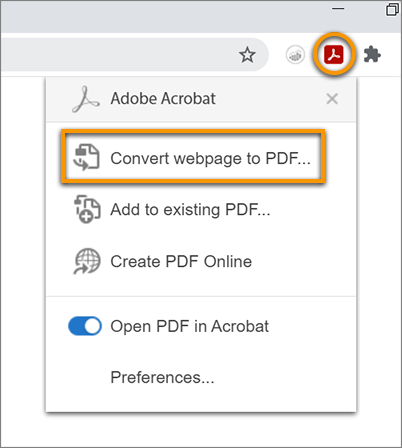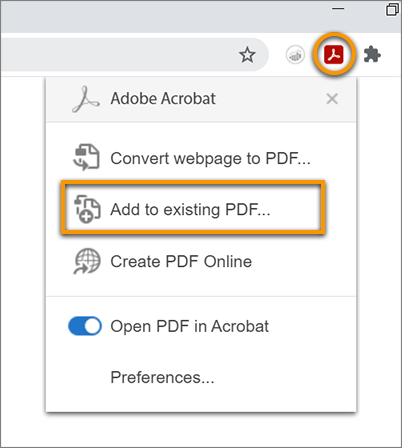פתח דף אינטרנט בכרטיסייה חדשה של Edge או רענן כל כרטיסייה קיימת שיש בה דף אינטרנט פתוח. ההרחבה מופעלת לאחר ההורדה המלאה של דף האינטרנט.
ברוך הבא להרחבה של Adobe Acrobat עבור Microsoft Edge ב-Windows. ההרחבה מאפשרת אינטראקציה ישירה עם Acrobat מתוך Edge וכך הופכת משימות של מסמכים לקלות ולמהירות יותר. בעזרת ההרחבה החדשה עבור Edge, אפשר לבצע בקלות את הפעולות הבאות:
ניתן להמיר בקלות דפי אינטרנט למסמכי PDF עשירים באיכות גבוהה, תוך שמירה על המראה והאופי של התוכן המקורי.
-
-
לחץ על הסמל של Adobe Acrobat שמוצג בפינה השמאלית העליונה של סרגל הכלים של Edge, ולאחר מכן בחר Convert webpage to PDF.


-
ציין את שם הקובץ בתיבת הדו-שיח Save As , ולאחר מכן לחץ על Save.
-
דף האינטרנט מומר ל-PDF ולאחר מכן ה-PDF נפתח ב-Acrobat.
אפשר להוסיף בקלות דף אינטרנט לקובץ PDF קיים. תחילה, דף האינטרנט מומר ל-PDF, ולאחר מכן הוא נוסף לסוף של קובץ PDF קיים.
-
פתח דף אינטרנט בכרטיסייה חדשה של Edge או רענן כל כרטיסייה קיימת שיש בה דף אינטרנט פתוח. ההרחבה מופעלת לאחר ההורדה המלאה של דף האינטרנט.
-
לחץ על הסמל של Adobe Acrobat שמוצג בפינה השמאלית העליונה של סרגל הכלים של Edge, ולאחר מכן בחר Add to existing PDF.


-
עיין ובחר את קובץ ה-PDF הקיים בתיבת הדו-שיח Open ולכן מכן לחץ על Open.
-
דף האינטרנט נוסף ל-PDF הקיים ולאחר מכן ה-PDF נפתח ב-Acrobat.
ניתן לבחור בקלות לפתוח קובצי PDF ולעבוד עליהם ביישום Acrobat למחשב שולחני בעת הצגת PDF ב-Edge.
- בעת פתיחת PDF בכרטיסייה של Edge, תראה את הלחצן הצף Open in Acrobat. לחץ על הלחצן כדי לפתוח את ה-PDF ב-Acrobat.


- לחלופין, ניתן ללחוץ על הסמל של Adobe Acrobat שמוצג בפינה השמאלית העליונה של סרגל הכלים של Edge, ולאחר מכן לבחור באפשרות Open in Acrobat. אם ברצונך למלא טופס PDF, בחר באפשרות Fill & Sign.


ניתן להשתמש בשירותים המקוונים של Acrobat כדי להמיר ולשלב קבצים בדפדפן שלך. השתמש באחד מהקישורים הבאים כדי לנסות את השירותים האלה כעת.


המר Word/PPT/JPG ל-PDF באופן מקוון


המרה מהירה של מסמך PDF ל-Word בצורה מקוונת


הקטן במהירות את הגודל של מסמך PDF באופן מקוון


מלא טופסי PDF מקוונים מכל סוג וחתום עליהם במהירות
הרחבה זו מאפשרת לשתף מידע עם Adobe על אופן השימוש שלך ביישום. אפשרות זו מופעלת כברירת מחדל. המידע הנאסף הוא מידע אנונימי, שעוזר לנו לשפר את האיכות והתכונות של המוצרים. תוכל לשנות הגדרה זו בכל עת ב-Options של ההרחבה עבור Edge. מידע נוסף ›